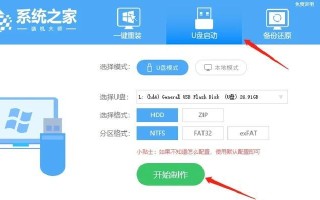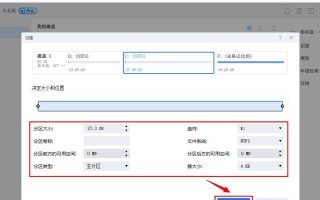在计算机系统升级或更换时,重新安装操作系统是一项必要的步骤。而使用U盘安装系统相比光盘更加方便和快捷,因为大部分计算机现在都已经取消了光驱。本教程将详细介绍如何利用U盘来安装Win7系统,方便用户进行操作。

1.准备工作:获取所需工具和材料
在开始之前,你需要准备一个容量足够大的U盘(至少8GB),以及一个可用的Win7系统镜像文件。确保U盘中没有重要数据,因为整个过程将会格式化U盘并清空其中的内容。
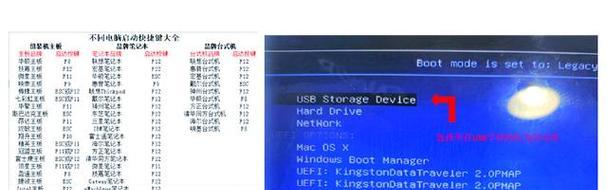
2.下载Win7USBDVD下载工具
Win7USBDVD下载工具是由微软官方提供的一个免费工具,它可以将Win7系统镜像文件写入U盘,并使U盘成为可启动的安装介质。你可以在微软官网上找到并下载这个工具。
3.使用Win7USBDVD下载工具写入系统镜像文件
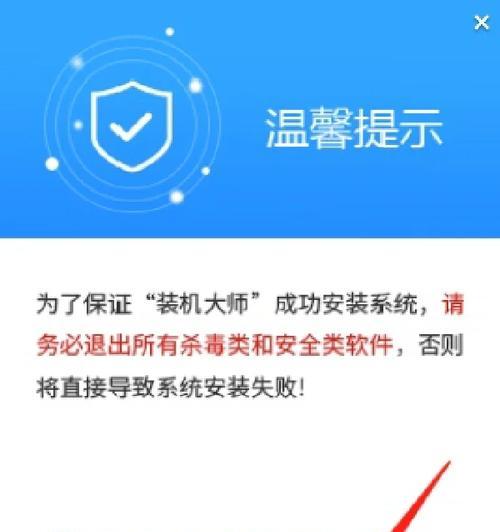
双击打开下载好的Win7USBDVD下载工具,然后点击“浏览”按钮选择下载好的Win7系统镜像文件,接着点击“下一步”。在下一步中,选择“USB设备”并插入U盘,然后点击“下一步”开始写入系统镜像文件。
4.修改BIOS设置以启动U盘
在计算机重新启动的过程中,按下相应的按键(通常是F2、F8、Delete等)进入BIOS设置界面。找到“Boot”或“启动项”选项,将U盘设置为首选的启动设备,并保存设置。
5.重启计算机并开始安装
退出BIOS设置界面后,计算机将自动重启。此时,U盘会被检测到并自动启动安装程序。按照屏幕上的提示,选择语言、时区和键盘布局等选项。
6.安装过程中的分区和格式化
在安装过程中,你可以选择创建新的分区、格式化现有分区,或者直接选择一个已有的分区进行安装。如果你对分区和格式化不了解,建议选择默认选项进行安装。
7.安装过程中的个性化设置
在安装过程的最后阶段,你可以根据个人需求设置计算机名称、密码、网络和安全选项等。确保你记住设置好的密码,以免忘记后无法登录系统。
8.等待安装过程完成
安装过程需要一定时间,请耐心等待。过程中计算机可能会重启多次,这是正常现象。在安装完成后,计算机将自动启动,并进入Win7系统的设置和配置界面。
9.进行系统设置和更新
按照屏幕上的指引,进行一些基本的系统设置,例如时区、网络连接等。打开Windows更新,下载并安装最新的系统补丁和驱动程序,以确保系统的稳定性和安全性。
10.安装常用软件和驱动程序
在完成基本的系统设置和更新后,你可以开始安装你需要的常用软件和驱动程序。确保从官方网站下载并安装最新版本的软件和驱动程序,以获得最佳的兼容性和性能。
11.配置个性化设置和外观
进入控制面板,根据个人喜好和需求,进行个性化设置和调整。例如更改桌面背景、屏幕分辨率、鼠标指针样式等,以使系统更符合自己的使用习惯。
12.安装必备的安全软件
为了保护计算机安全,安装一些必备的安全软件是非常重要的。例如杀毒软件、防火墙和反间谍软件等,可以有效保护计算机免受病毒、恶意软件和黑客攻击。
13.进行系统备份和恢复
安装系统后,及时进行系统备份是非常重要的。使用系统自带的备份和恢复工具,创建一个系统镜像并保存在其他存储介质中,以便在系统出现问题时进行恢复。
14.常见问题解决办法
在使用过程中,可能会遇到一些常见问题,例如无法启动、驱动程序不兼容等。在遇到问题时,可以通过搜索引擎或官方支持论坛寻找解决办法,或者寻求专业人士的帮助。
15.系统安装完成,尽情享受
经过以上步骤,你已经成功地使用U盘安装了Win7系统。现在,你可以尽情享受新安装的操作系统带来的便利和功能了。
通过本教程,你学会了如何使用U盘轻松安装Win7系统。通过准备工作、下载工具、修改BIOS设置、安装过程和后续配置等步骤,你可以顺利地完成系统安装,并根据个人需求进行个性化设置和软件安装。希望本教程对你在安装Win7系统时有所帮助。
标签: 盘安装系统